Als Cloud-Administrator können Sie ein Microsoft Azure-Cloud-Konto für Kontoregionen erstellen, in denen Ihr Team VMware Aria Automation-Cloud-Vorlagen bereitstellt.
VMware Aria Automation Microsoft Azure-Integrationen unterstützen Azure Marketplace-Images. Benutzer können einen Azure Marketplace angeben, wenn sie die Image-Zuordnung in Automation Assembler einrichten. Automation Assembler übernimmt automatisch die Planinformationen in einem angegebenen Marketplace-Image. Bei Verwendung von Marketplace-Images müssen Benutzer die rechtlichen Bedingungen für Pläne im zugehörigen Azure-Portal akzeptieren. Andernfalls tritt beim Versuch, die Cloud-Vorlage bereitzustellen, eine Ausnahme auf, und die Bereitstellung schlägt fehl.
Ein Anwendungsbeispiel zur Funktionsweise eines Microsoft Azure-Cloud-Kontos in VMware Aria Automation finden Sie im WordPress-End-to-End-Anwendungsfall.
Voraussetzungen
- Stellen Sie sicher, dass Sie über die erforderlichen Administratoranmeldedaten verfügen und dass der HTTPS-Zugriff auf Port 443 aktiviert wurde. Weitere Informationen hierzu finden Sie unter Zum Arbeiten mit Cloud-Konten in VMware Aria Automation sind Anmeldedaten erforderlich.
- Stellen Sie sicher, dass Sie über die erforderliche Benutzerrolle verfügen. Weitere Informationen hierzu finden Sie unter Definition der VMware Aria Automation-Benutzerrollen.
- Konfigurieren Sie ein Microsoft Azure-Konto zur Verwendung mit VMware Aria Automation. Weitere Informationen hierzu finden Sie unter Konfigurieren von Microsoft Azure für die Verwendung mit VMware Aria Automation Assembler.
Prozedur
Ergebnisse
Das Konto wird zu VMware Aria Automation hinzugefügt und die ausgewählten Regionen stehen für die angegebene Cloud-Zone zur Verfügung.
Nächste Maßnahme
Erstellen Sie Infrastrukturressourcen für dieses Cloud-Konto.
Wie Sie den folgenden Beispielen entnehmen können, wird die Option type:cloud.Azure.ResourceGroup in der Cloud-Vorlage in der Liste der automatischen Vorschläge angezeigt. Zudem werden die Popup-Fenster für „properties“ in der Cloud-Vorlage angezeigt.
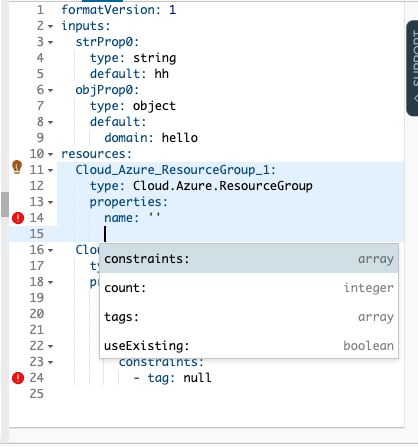
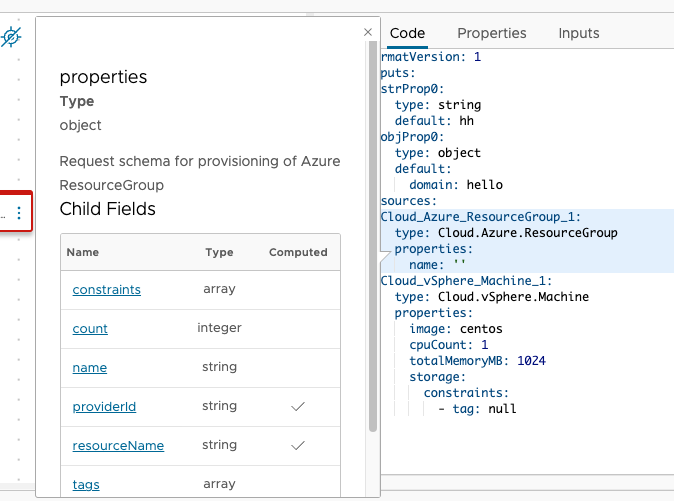
Wenn Sie ein Azure-Cloud-Konto zu einer Cloud-Vorlage hinzufügen, können Sie Verfügbarkeitsgruppen bei Bedarf wiederverwenden. Abonnements haben ein Limit von 2.000 Verfügbarkeitsgruppen und 25.000 virtuellen Maschinen. Daher ist es sinnvoll, Verfügbarkeitsgruppen wiederzuverwenden, wenn dies möglich ist. Mithilfe von zwei YAML-Eigenschaften können Sie die Verwendung von Verfügbarkeitsgruppen in Bereitstellungen steuern. Mit der availabilitySetName-Eigenschaft können Sie eine zu verwendende Verfügbarkeitsgruppe angeben. Die zweite Eigenschaft ist doNotAttachAvailabilitySet, die standardmäßig auf „false“ festgelegt ist. Wenn diese Einstellung auf „true“ festgelegt ist, erstellt VMware Aria Automation die Bereitstellung ohne Verfügbarkeitsgruppe.
Sie können Verfügbarkeitsgruppen oder Verfügbarkeitsbereiche mit einem Azure-Cloud-Konto verwenden.
Sie können keine Bereitstellung ohne Verfügbarkeitsgruppe erstellen, wenn Sie einen Lastausgleichsdienst verwenden, der mit der virtuellen Maschine verbunden ist.
In der folgenden Tabelle wird beschrieben, wie sich VMware Aria Automation verhält, abhängig davon, ob eine Ressourcengruppe und eine Verfügbarkeitsgruppe in der Cloud-Vorlage angegeben sind.
Eine Verfügbarkeitsgruppe kann nicht existieren, ohne Teil einer Ressourcengruppe zu sein. Die Verfügbarkeitsgruppen in einer bestimmten Ressourcengruppe müssen eindeutige Namen haben. Verfügbarkeitsgruppen können nur dann denselben Namen haben, wenn sie zu unterschiedlichen Ressourcengruppen gehören.
Wenn Sie keinen Namen für die Ressourcengruppe angeben, erstellt VMware Aria Automation eine neue Ressourcengruppe, d. h., es muss auch eine neue Verfügbarkeitsgruppe angelegt werden, selbst wenn ein Name übergeben wird. Die neue Gruppe wird den übergebenen Namen verwenden.
| Ressourcengruppe angegeben | Verfügbarkeitsgruppe angegeben | Ergebnis |
|---|---|---|
| Nein | Nein | VMware Aria Automation erstellt eine neue Ressourcengruppe und eine neue Verfügbarkeitsgruppe für die virtuelle Maschine. |
| Ja | Nein | VMware Aria Automation verwendet die vorhandene Ressourcengruppe erneut und erstellt eine neue Verfügbarkeitsgruppe für die virtuelle Maschine. |
| Nein | Ja | VMware Aria Automation erstellt eine neue Ressourcengruppe und eine neue Verfügbarkeitsgruppe mit dem angegebenen Namen. |
| Ja | Ja | VMware Aria Automation verwendet die vorhandene Ressourcengruppe erneut. Wenn eine Verfügbarkeitsgruppe mit dem angegebenen Namen bereits in dieser Gruppe vorhanden ist, wird sie ebenfalls wiederverwendet. Wenn es in der Gruppe keine Verfügbarkeitsgruppe mit dem angegebenen Namen gibt, wird eine neue Gruppe mit diesem Namen erstellt. |
Alternativ können Sie Verfügbarkeitsbereiche mit bereitgestellten Azure-VMs anstelle von Verfügbarkeitsgruppen verwenden. Bei Verwendung von Verfügbarkeitsbereichen können Sie einen Azure-Verfügbarkeitsbereich für eine bereitgestellte Maschine angeben, indem Sie Computing-Ressourcen kennzeichnen oder über die Typzuordnung ausgedrückte Einschränkungen verwenden.
Mithilfe dieser Funktion können Benutzer eine Maschine in einem Azure-Verfügbarkeitsbereich bereitstellen, indem sie die Berechnungen kennzeichnen oder die Typzuordnung mit dem gewünschten Verfügbarkeitsbereich auswählen.
Wenn Sie Verfügbarkeitsbereiche für eine Azure-VM verwenden möchten, müssen Sie die boolesche Eigenschaft attachAvailabilityZone, die in der Cloud-Vorlage für das Cloud-Konto auf true festgelegt ist, explizit übergeben (siehe folgenden Ausschnitt der Cloud-Vorlage).
format version: 1
inputs: {}
resources:
Cloud_Aure_Machine_1:
type: Cloud Azure Machine
properties:
image: ubuntu
flavor: small
attachAvailabilityZone: true
Wenn diese Eigenschaft nicht vorhanden ist, wird kein Verfügbarkeitsbereich für die bereitgestellte Maschine verwendet. Stattdessen wird eine Verfügbarkeitsgruppe erstellt. Wenn diese Eigenschaft vorhanden und auf „true“ festgelegt ist, können Sie den gewünschten Verfügbarkeitsbereich auf der Registerkarte „Computing“ der Cloud-Zone auswählen.
Wenn Verfügbarkeitsbereiche in einem Cloud-Konto verwendet werden, ist der SKU-Typ „IP“ und die IP-Zuteilungsmethode auf „Statisch“ festgelegt, während der SKU-Typ „PublicIPAddress“ auf „Standard“ beschränkt ist. Darüber hinaus werden nicht alle Verfügbarkeitsbereiche für jeden Typ in jeder Region unterstützt. In der folgenden Tabelle werden die Regionen beschrieben, die die Auswahl von Verfügbarkeitszonen unterstützen. Beachten Sie, dass jede der unterstützten Regionen über drei Zonen verfügt. Jede Region in der Tabelle sollte Azure-Verfügbarkeitsbereiche unterstützen, kann aber je nach ausgewählter Größe in der Typzuordnung auf nur einen Bereich beschränkt werden.
| Region | Unterstützte Bereiche |
|---|---|
| Brasilien, Süden | 3 |
| Kanada, Mitte | 3 |
| USA, Mitte | 3 |
| USA, Osten | 3 |
| USA, Osten 2 | 3 |
| USA, Süden-Mitte | 3 |
| USA, Westen 2 | 3 |
| USA, Westen 3 | 3 |
| US-Behörde Virginia | 3 |
| Asien, Osten | 3 |
| Asien, Südosten | 3 |
| Australien, Osten | 3 |
| China, Norden 3 | 3 |
| Indien, Mitte | 3 |
| Japan, Osten | 3 |
| Korea, Mitte | 3 |
| Europa, Norden | 3 |
| Europa, Westen | 3 |
| Frankreich, Mitte | 3 |
| Deutschland, Westen-Mitte | 3 |
| Norwegen, Osten | 3 |
| Schweden, Mitte | 3 |
| Schweiz, Norden | 3 |
| Großbritannien, Süden | 3 |
| Südafrika, Norden | 3 |
Wenn Sie die Maschinenbereitstellung in einem Verfügbarkeitsbereich verwenden und später eine funktionierende SSH-Verbindung zur Maschine nutzen möchten, müssen Sie zunächst über eine ordnungsgemäß konfigurierte Netzwerksicherheitsgruppe mit aktiviertem SSH im Azure-Portal verfügen. Darüber hinaus müssen Sie ein Netzwerkprofil mit den angegebenen Daten für die Netzwerk- und Sicherheitsgruppen erstellen und dieses Netzwerkprofil dann bei der Bereitstellung verwenden.
Automation Assembler unterstützt Azure-Festplatten-Snapshots für bereitgestellte virtuelle Maschinen. Weitere Informationen hierzu finden Sie unter Arbeiten mit Snapshots für Festplatten von Microsoft Azure-VMs in VMware Aria Operations.
Automation Assembler unterstützt mehrere Startdiagnoseoptionen für Azure-Bereitstellungen. Die Startdiagnose bietet Unterstützung für das Debugging virtueller Azure-Maschinen und beinhaltet die Erfassung von Protokollinformationen und relevanten Screenshots. Weitere Informationen hierzu finden Sie unter Verwenden der Startdiagnose und Protokollanalyse mit einer virtuellen Microsoft Azure-Maschine.
Zusätzlich zu den Standardfestplattenoptionen unterstützen Azure-Integrationen die Auswahl von Azure-Leistungsfestplattentypen für Benutzer verwalteter Azure SSD Premium-Festplatten. Mit dieser Funktion können Benutzer die Leistung bedarfsgerecht maximieren. Nicht alle Konfigurationen von Leistungsfestplatten werden unterstützt. Weitere Informationen zu unterstützten Konfigurationen finden Sie unter https://learn.microsoft.com/en-us/azure/virtual-machines/disks-change-performance.
Sie können den Leistungsfestplattentyp während der Bereitstellungskonfiguration mithilfe der Eigenschaft performanceTierType in Ihrer Cloud-Vorlage konfigurieren. Das folgende Beispiel veranschaulicht eine mögliche Implementierung.
formatVersion: 1
inputs: {}
resources:
Cloud_Azure_Disk_1:
type: Cloud.Azure.Disk
properties:
capacityGb: 2
managedDiskType: Premium SSD
performanceTier: P1
 Weitere Informationen dazu, wie mithilfe von Funktions- und Einschränkungs-Tags Bereitstellungsplatzierungen gesteuert werden können, finden Sie im Video-Tutorial
Weitere Informationen dazu, wie mithilfe von Funktions- und Einschränkungs-Tags Bereitstellungsplatzierungen gesteuert werden können, finden Sie im Video-Tutorial